부트캠프 수업을 들으며 작업을 하다보면 컴퓨터가 매우 느려지는 경우가 있다.
며칠 전, 실습을 진행하다가 인텔리제이 구동 속도가 다른 친구들에 비해
월등히 느린 걸 보고 강사님께서 램 몇기가인지 여쭤보셨다. (8G요..)
나름의 대책으로 프로젝트는 한 개만 켜놓고 안 쓰는 크롬창도 다 닫았는데,
그래도 느렸다😥
귀차니즘이 심해서 느려도 그냥 참고 대충 살았는데
보시던 짝꿍 분이 집에서 남는 DRAM을 가져다 주셨다.
뭐가 맞을 지 몰라서 이것 저것 가져오셨다. (천사..?👩💻)



2G짜리도 하나 주셨는데 그건 DDR3로 슬롯이 달라 끼울 수가 없어 패스하고
내 노트북에 맞는 DDR4 8G 두 개 중에 선택을 하기로 했다.
제품은 다음 두 개로 클럭 속도 빼고는 SODIMM에 사양이 거의 같음.


램을 끼울 때 고려해야 할 사항은
1) DDR 버전 2) 클럭 속도 3) 용량
두 모듈 모두 DDR4 SODIMM 타입이지만, 클럭 속도가 다른데
- SK하이닉스 모듈: 2666MHz
- 삼성 모듈 : 2400MHz
이다.
내 노트북의 클럭 속도는 wmic memorychip get speed 명령을 통해 확인 할 수 있다.

찾아보니, 2666 써도 자동으로 다운그레이드 된다고 하여
하닉 램으로 선택했다.
각설하고 뒷면 준비..



뚜껑따기는 너무나 수월하게 완료-

여기가 램을 장착할 슬롯으로 보인다.

딸깍 소리가 나도록 딱 맞게 끼운다. 양쪽을 벌려서 잘 끼워야 한다.

짠. 램 장착 완료.


무사히 전원이 들어오는 모습..!!
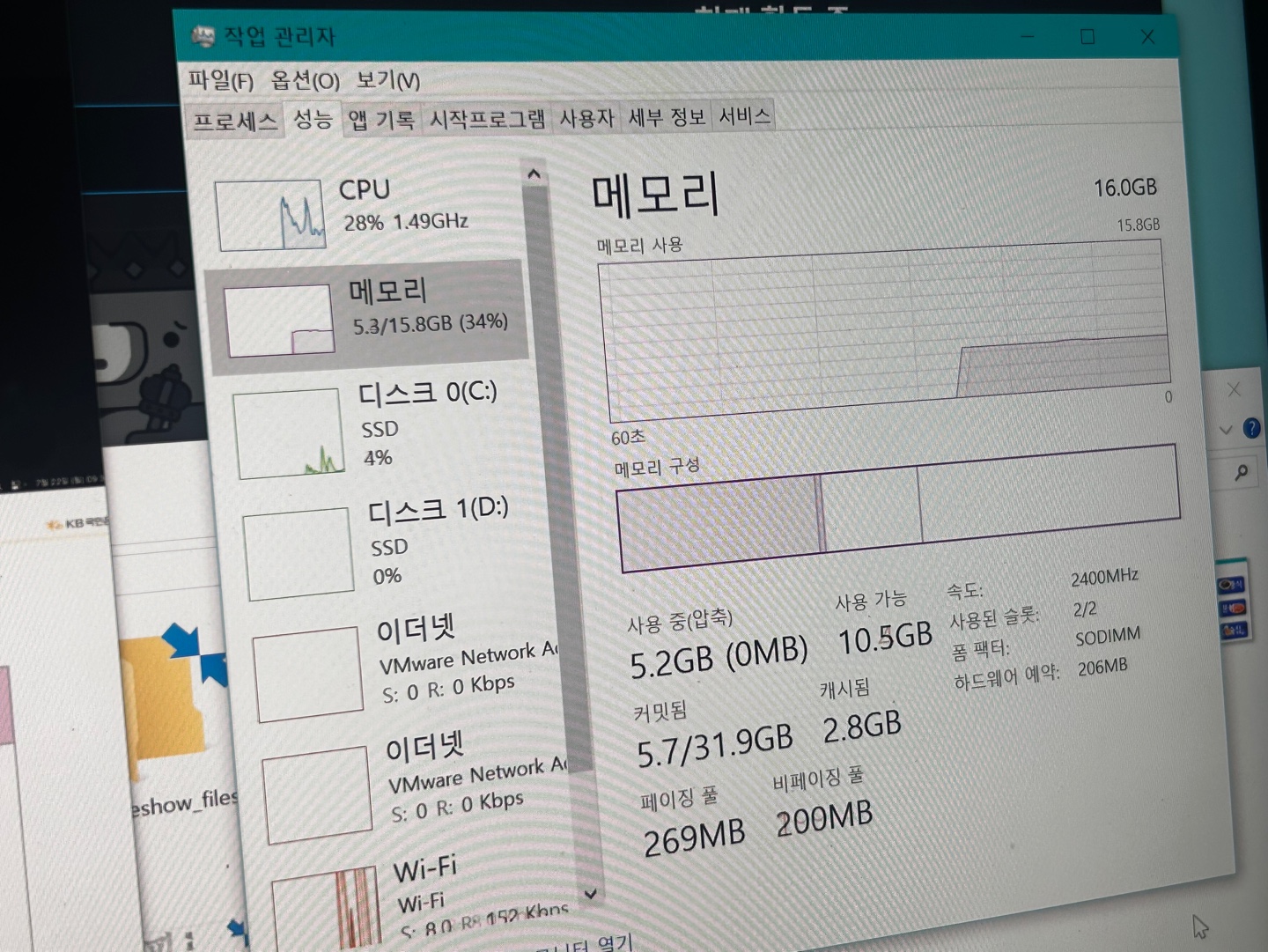
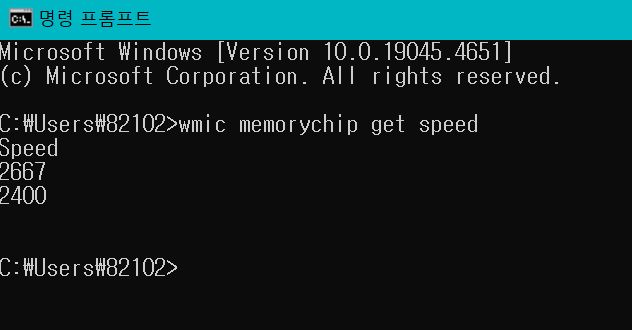
8G -> 16G로
램 셀프 확장 완료!
'생활리뷰' 카테고리의 다른 글
| SQLD 5일의 전사.. 결과는 (10) | 2024.09.07 |
|---|---|
| [Windows10] C드라이브 파티션 확장하기 (D:/ -> C:/) (0) | 2024.03.27 |
| [Windows10] 메모리 부족 시 해결법 - 페이징 (0) | 2024.03.26 |
| AWS GenAI Cloud 특강 후기! (2) | 2023.11.10 |
| 노트북 SSD 셀프 교체/추가하기 (후기,동영상) + 나사 마모됐을 때 대처법! (0) | 2023.04.11 |